Cách khai nộp thuế online cho hộ, cá nhân kinh doanh trên sàn thương mại điện tử
Tổng cục Thuế đã chính thức công bố Cổng thông tin điện tử hỗ trợ hộ cá nhân kinh doanh trên sàn thương mại điện tử, kinh doanh trên nền tảng số đăng ký, kê khai, nộp thuế tại địa chỉ: https://canhantmdt.gdt.gov.vn/.
Cổng thông tin điện tử hỗ trợ người nộp thuế thực hiện nghĩa vụ thuế chính thức hoạt động kể từ ngày 19/12/2024.
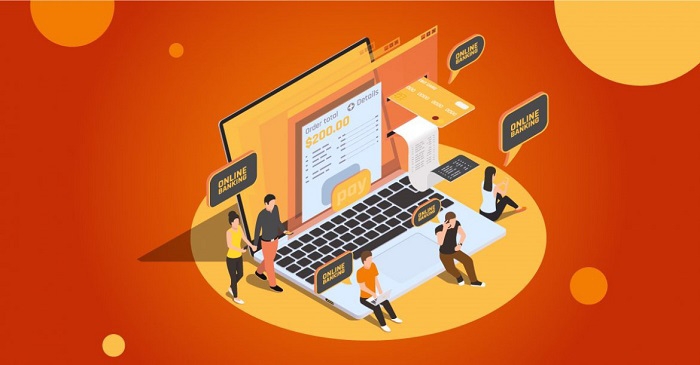
Cách kê khai nộp thuế cho hộ, cá nhân kinh doanh trên sàn thương mại điện tử (Ảnh minh họa: KT)
Đối tượng thực hiện đăng ký, kê khai, nộp thuế trên Cổng thông tin điện tử https://canhantmdt.gdt.gov.vn/
- Các hộ, cá nhân kinh doanh trên sàn giao dịch thương mại điện tử như shopee, Lazada, tiki…;
- Các hộ, cá nhân cung cấp hàng hóa dịch vụ trên mạng xã hội như Facebook, Zalo…;
- Các hộ, cá nhân nhận thu nhập từ hoạt động quảng cáo trên các nền tảng quảng cáo như Google, youtube… ;
- Các hộ, cá nhân cung cấp phần mềm trên các chợ ứng dụng như CH play, Apple store…;
- Các hộ, cá nhân có thu nhập từ kinh doanh trên các nền tảng khác.
Hướng dẫn kê khai nộp thuế online trên Cổng thông tin điện tử dành cho hộ cá nhân kinh doanh trên sàn thương mại điện tử
- Bước 1: Truy cập Cổng thông tin điện tử: https://canhantmdt.gdt.gov.vn/.
- Bước 2: Đăng nhập tài khoản thông qua VNeID Tài khoản định danh điện tử mức 2
- Bước 3: Thực hiện kê khai các thông tin để được cấp mã số thuế cho hoạt động kinh doanh thương mại điện tử.
Cổng thông tin điện tử sẽ tự động đồng bộ các thông tin từ VNeID lên hệ thống. Người nộp thuế chỉ cần nhập hoặc sửa 4 thông tin cơ bản như:
+ Địa chỉ kinh doanh
+ Ngành nghề kinh doanh
+ Ngày bắt đầu hoạt động
+ Ngày cấp và nơi cấp căn cước công dân.
Lưu ý: Trong trường hợp cá nhân đã có mã số thuế thì cổng thông tin điện tử sẽ cấp bổ sung mã số có đuôi 888 cho phần doanh thu từ thương mại điện tử. Mã số thuế dùng để kê khai nộp thuế cho hoạt động thương mại điện tử sẽ có định dạng 13 chữ số và có đuôi 888. VD: xxxxxxxxx-888
- Bước 4: Thực hiện kiểm tra lại các nội dung trong đăng ký kê khai vừa điền ở bước 3 và nhập mã captcha ở cuối trang.
- Bước 5: Cổng thông tin điện tử sẽ gửi mã xác nhận OTP vào số điện thoại mà người nộp thuế đã kê khai. Người nộp thuế thực hiện điền mã OTP và nộp hồ sơ chờ kết quả.
- Bước 6: Sau khi hoàn tất đăng nhập tài khoản, người nộp thuế thực hiện khai thuế --> Chọn Khai thuế/Kê khai thuế cho hoạt động kinh doanh thương mại điện tử.
- Bước 7: Tích 1 trong 2 lựa chọn phương pháp kê khai: Kê khai theo tháng; Kê khai theo từng lần phát sinh.
+ Trường hợp chọn loại tờ khai chính thức, người nộp thuế khai doanh thu phát sinh từ hoạt động cung cấp hàng hóa, dịch vụ thuộc danh mục hàng hóa chịu thuế tiêu thụ đặc biệt; hàng hóa dịch vụ thuộc danh mục chịu thuế/phí bảo vệ môi trường hoặc thuế tài nguyên.
Hệ thống hiển thị bảng kê khai thuế tiêu thụ đặc biệt; thuế/phí bảo vệ môi trường hoặc thuế tài nguyên.
Sau khi kê khai, ấn “Tiếp tục”, hệ thống hiển thị màn hình kiểm tra. Nếu có sai sót, ấn “Quay lại” để chỉnh sửa. Nếu chính xác, nhập Mã Captcha, chọn “Nộp tờ khai”. Nhập mã OTP, nhấn “Tiếp tục”, hệ thống hiển thị màn hình kê khai thành công.
+ Trường hợp chọn loại tờ khai bổ sung, hệ thống hiển thị dữ liệu của tờ khai gần nhất cùng kỳ tính thuế đã được cơ quan thuế chấp nhận, người nộp thuế điều chỉnh thông tin trên tờ khai bổ sung, ấn “Tổng hợp KHBS”, hệ thống tổng hợp các thông tin đưa lên Bản giải trình khai bổ sung.
Người nộp thuế kiểm tra thông tin trên: Tờ khai thuế đối với hộ kinh doanh, cá nhân kinh doanh; Bản giải trình khai bổ sung; Tờ khai bổ sung.
Nếu thông tin chính xác, nhập “Mã Captcha”, chọn “Nộp tờ khai”, nhập mã OTP, nhấn “Tiếp tục”, hệ thống hiển thị màn hình kê khai thành công.
Lưu ý: Sau khi người nộp thuế kê khai thông tin doanh thu, hệ thống sẽ tự động tính số thuế phải nộp.
- Bước 8: Nộp thuế theo 2 cách:
+ Chọn mục "Nộp thuế ngay" sau khi đã thực hiện kê khai
+ Chọn tab "Nộp thuế" trên giao diện chính của hệ thống --> Chọn "Lập giấy nộp tiền".
- Bước 9: Chọn số tài khoản/số thẻ đã liên kết với ngân hàng để thực hiện việc nộp thuế.
+ Nếu chưa có số tài khoản/số thẻ liên kết, nhấn “Liên kết tài khoản ngay”.
+ Nếu đã có tài khoản hoặc thẻ ngân hàng liên kết trước đó, chọn số tài khoản/số thẻ muốn thanh toán, sau đó nhấn vào nút "Tiếp tục".
- Bước 10: Chọn khoản nộp:
+ Hệ thống hiển thị Danh sách các khoản nộp ngân sách nhà nước; Số tiền muốn nộp; Tổng số tiền muốn nộp. Người nộp thuế chọn khoản nộp, nhấn “Nộp thuế”.
+ Người nộp thuế nhấn “Truy vấn” để truy vấn thông tin về: Các khoản thuế, tiền chậm nộp, tiền phạt; Các khoản thu khác thuộc ngân sách nhà nước trừ tiền chậm nộp, tiền phạt; Khoản thuế đang chờ xử lý.
+ Người nộp thuế tích chọn các khoản nộp, hệ thống hiển thị thông tin lên màn hình Lập giấy nộp tiền; nhấn “Tiếp tục”, chọn “Tạo giấy nộp tiền”; Nhấn “Nộp thuế” để thực hiện tiếp quy trình thanh toán.
- Bước 11: Người nộp thuế nhập mã OTP ngân hàng gửi về qua SMS hoặc ứng dụng ngân hàng, nhấn “Xác thực”.
+ Nếu mã OTP hợp lệ, hệ thống sẽ hiển thị chữ Thành công.
+ Nếu mã OTP không hợp lệ, hệ thống hiển thị chữ Thất bại, người nộp thuế nhấn “Trang chủ”, rồi nhấn “Tiếp tục nộp thuế”, hệ thống hiển thị giấy nộp tiền tiếp theo.
PV/VOV.VN
Nguồn VOV : https://vov.vn/kinh-te/cach-khai-nop-thue-online-cho-ho-ca-nhan-kinh-doanh-tren-san-thuong-mai-dien-tu-post1153229.vov
Tin khác

Temu vẫn tạm dừng hoạt động, phải xin lỗi và hoàn tiền cho khách hàng Việt

4 giờ trước

ChatGPT tiếp tục 'mở cửa', người dùng vui mừng

5 giờ trước

TikTok cho phép người dùng Android tại Mỹ tải ứng dụng qua website

32 phút trước

Trung Quốc điều tra Google, Hàn Quốc cấm DeepSeek

2 giờ trước

Hàng loạt quốc gia đưa DeepSeek vào danh sách cấm

2 giờ trước

Tốc độ Internet Việt Nam tiếp tục tăng

3 giờ trước
